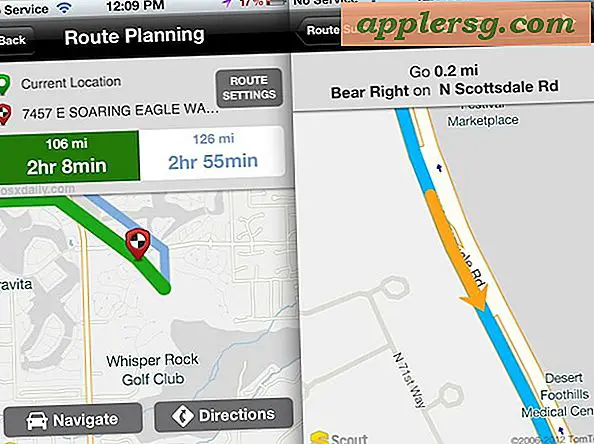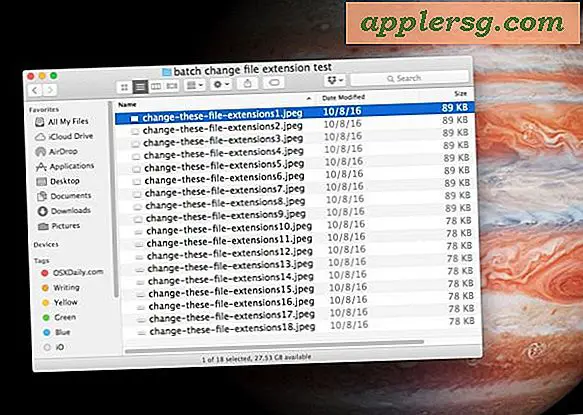Cara Membuat Flowchart di Halaman
Flowchart adalah cara terbaik untuk mengkomunikasikan ide atau konsep secara grafis. Gunakan diagram alur untuk menunjukkan hubungan halus antara ide-ide Anda, atau tentukan organisasi perusahaan Anda. Perangkat lunak Halaman Apple tidak berisi alat diagram alur otomatis, tetapi Anda dapat dengan mudah menggunakan alat bentuk yang disertakan untuk membuat diagram alur. Sebelum Anda mulai, pastikan Anda memikirkan hierarki bagaimana konsep-konsep tersebut terkait.
Buka program Pages dan buat dokumen "Tata Letak Halaman" baru. Pastikan Anda tidak memilih dokumen "Pengolahan Kata". Pilih orientasi halaman lanskap, jika lebih cocok dengan diagram alur Anda.
Klik pada alat "Bentuk" di bilah alat utama dan geser ke bentuk kotak dan klik.
Klik pada kotak hijau yang muncul di dokumen Anda dan masukkan teks Anda. Jika Anda ingin mengubah pemformatan teks, pilih teks Anda dengan mengklik dan menyeretnya, dan ubah format di bilah alat pemformatan.
Klik ikon "Inspektur" di bilah alat utama untuk mengaktifkan jendela Inspektur, jika belum terbuka.
Klik pada gambar kotak dan lingkaran di jendela Inspector, yang dikenal sebagai tombol “Graphic Inspector”.
Temukan kotak hijau di bawah drop-down "Isi Warna" di Inspektur Grafis. Klik pada kotak untuk mengubah warna isian bentuk Anda. Jika Anda ingin mengubah batas kotak, ubah pengaturan "Stroke", juga di Graphic Inspector. Skala kotak Anda dengan menekan di tepi dan menyeret ke dalam untuk mengubah ukuran, jika perlu.
Pilih kotak teks dengan mengklik perbatasan. Kemudian, klik "Edit" di bilah menu dan geser ke "Duplikat."
Pindahkan kotak teks baru ke lokasi yang tepat di diagram alur Anda dengan mengklik dan menyeret di perbatasan. Klik dua kali di dalamnya untuk menyorot teks di dalamnya, lalu masukkan teks baru untuk kotak ini. Lanjutkan untuk menduplikasi dan mengedit kotak sampai Anda membuat semua kotak yang Anda perlukan untuk bagan Anda.
Tahan tombol "Shift" dan klik pada batas kotak yang ingin Anda sambungkan. Klik "Sisipkan" di bilah menu dan pilih "Jalur Koneksi." Lanjutkan membuat garis koneksi hingga bagan Anda terlihat seperti yang Anda inginkan.
Tips
Jika Anda perlu memindahkan kotak setelah garis dibuat, garis akan tetap utuh.
Peringatan
Jika Anda kehabisan ruang di halaman Anda, Anda mungkin perlu mengurangi ukuran font teks yang Anda gunakan di kotak Anda. Tekan di tepi kotak Anda dan seret ke dalam untuk membuatnya lebih kecil.